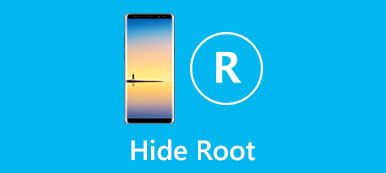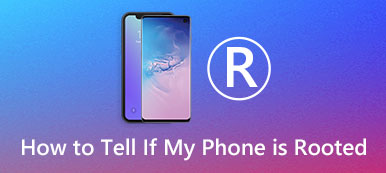"Θέλω να ξεριζώσω το παλιό μου τηλέφωνο Android για να ελευθερώσω τον εσωτερικό χώρο αποθήκευσης και να βελτιώσω την απόδοση. Ωστόσο, μόλις κολλήθηκε στο 90% και σταμάτησα, έχω δοκιμάσει διάφορους τρόπους για την αντιμετώπιση προβλημάτων αποτυχίας root, συμπεριλαμβανομένης της χρήσης άλλου καλωδίου ή διαφορετικού υπολογιστή, την πραγματοποίηση εντοπισμού σφαλμάτων USB λειτουργία και άγνωστες πηγές, κ.λπ. Αλλά δεν λειτουργεί, πώς να διορθώσετε αυτό το πρόβλημα; "
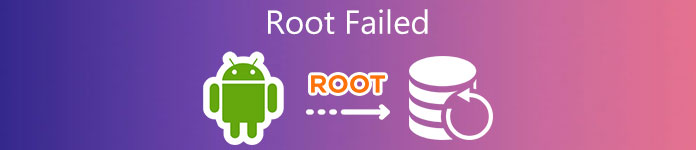
Παρόλο που υπάρχουν πολλά πακέτα εργαλείων ριζοβολίας Android με ένα κλικ στην αγορά, δεν μπορεί να εγγυηθεί ότι μπορούν να ξεριζώσουν οποιαδήποτε συσκευή Android με επιτυχία. Σε αυτό το σεμινάριο, θα επικεντρωθούμε γιατί η ρίζα του Android απέτυχε, τον τρόπο αντιμετώπισης προβλημάτων και τον τρόπο με τον οποίο μπορέσαμε να ριζώνουμε τις συσκευές Android με επιτυχία.
- Μέρος 1: Γιατί η ρίζα απέτυχε στο τηλέφωνο Android
- Μέρος 2: Πώς να ανακτήσετε τα δεδομένα εάν η ρίζα απέτυχε
- Μέρος 3. Συχνές ερωτήσεις σχετικά με το Root Failed
Μέρος 1: Γιατί η ρίζα απέτυχε στο τηλέφωνο Android
Οι λόγοι για τους οποίους η ρίζα απέτυχε είναι διαφορετικές σε διαφορετικές περιπτώσεις. Σε αυτό το μέρος, θα προσδιορίσουμε τα κοινά αίτια και θα μοιραστούμε την αντίστοιχη λύση.
Αιτία 1: Το εργαλείο ριζοβολίας δεν υποστηρίζει το μοντέλο της συσκευής σας
Κάθε εργαλειοθήκη για την εξάρθρωση του Android διαθέτει τις ειδικές υποστηρικτικές συσκευές, για παράδειγμα, Kingo Root είναι συμβατό με τις συσκευές με Android 4.4 και νεότερες εκδόσεις. Εάν χρησιμοποιείτε το Kingo Root σε μια συσκευή με Android 4.0, θα αποτύχει.
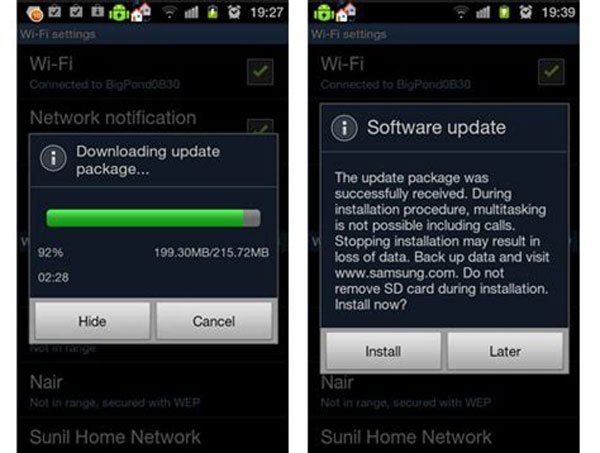
Λύση: Πότε root συσκευή Android, μεταβείτε στον επίσημο ιστότοπο της εργαλειοθήκης, ελέγξτε αν η συσκευή σας υποστηρίζει και, στη συνέχεια, πραγματοποιήστε λήψη και χρήση της. Από την άλλη πλευρά, αν λάβετε ένα πιο πρόσφατο μοντέλο τηλεφώνου Android, καλύτερα να περιμένετε να κυκλοφορήσουν οι προγραμματιστές ενημερώσεις.
Αιτία 2: Η ρίζα απέτυχε λόγω του πακέτου root
Από προεπιλογή, οι συσκευές Android υποστηρίζουν αναβάθμιση OTA ή ICS. Αλλά ο παραδοσιακός τρόπος αναβάθμισης του ΟΤΑ θα οδηγήσει στην αποτυχία της ρίζας.
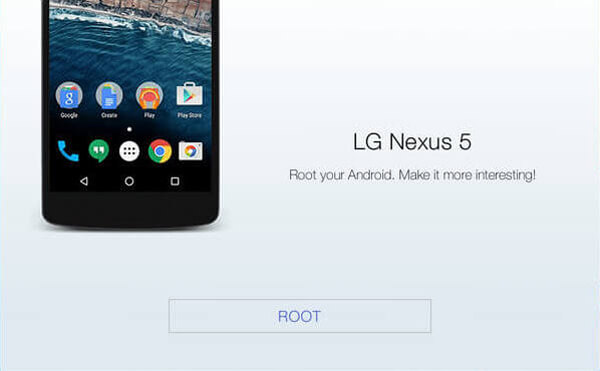
Λύση: Αντιγράψτε τα πακέτα OTA και ICS στην κάρτα SD σας και ριζώστε το Android σας, αναβοσβήνοντας το τηλέφωνό σας.
Αιτία 3: Ρίζα Android σε λάθος λειτουργία
Κάθε βασικό εργαλείο Android έχει διαφορετικές απαιτήσεις. Ορισμένοι μπορούν μόνο να αναβοσβήσουν τη συσκευή σας σε κατάσταση ανάκτησης.
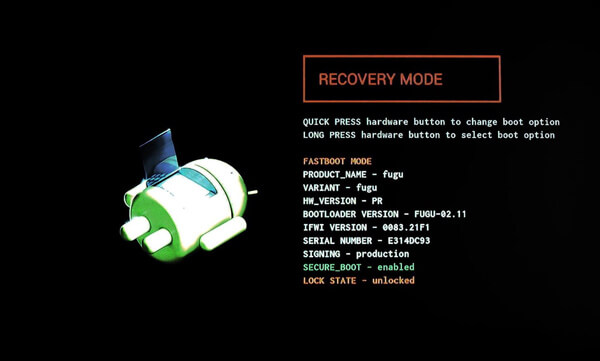
Λύση: Διαβάστε προσεκτικά τις απαιτήσεις του πακέτου εργαλείων ρύθμισης, όταν η ρίζα αποτύχει. Αν σας ζητάει να βάλετε τη συσκευή σας μέσα Λειτουργία Recovery, κλείστε το και πατήστε το συνδυασμό κουμπιών για εκκίνηση στην αντίστοιχη λειτουργία. Μπορείτε να λάβετε το συνδυασμό κουμπιών από τον ιστότοπο του κατασκευαστή σας.
Αιτία 4: Δεν είναι δυνατή η απελευθέρωση του bootloader
Σε ορισμένες περιπτώσεις, η εργαλειοθήκη δεν μπορεί να ξεκλειδώσει το bootloader στο τηλέφωνό σας και να οδηγήσει σε ρίζα αποτυχημένη.
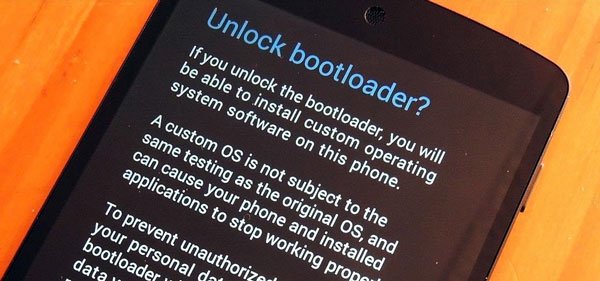
Λύση: Πρώτον, αποκτήστε πρόσβαση στον ιστότοπο του κατασκευαστή σας και καταχωρίστε έναν λογαριασμό προγραμματιστή, συμπληρώστε τη φόρμα σύμφωνα με τη συσκευή σας και λάβετε τον κωδικό πρόσβασης ξεκλειδώματος. Στη συνέχεια, ξεκλειδώστε το bootloader του τηλεφώνου σας με τον κωδικό πρόσβασης. Τώρα, μπορείτε να δοκιμάσετε ξανά το root toolkit.
Αιτία 5: Κάτι λάθος στα προγράμματα οδήγησης του τηλεφώνου σας
Στις περισσότερες περιπτώσεις, θα πρέπει να εγκαταστήσετε το Android με υπολογιστή. Τα προγράμματα οδήγησης τηλεφώνου είναι απαραίτητα κατά τη διαδικασία. Εάν χρησιμοποιείτε την παλιά έκδοση των προγραμμάτων οδήγησης τηλεφώνου, η ρίζα απέτυχε.
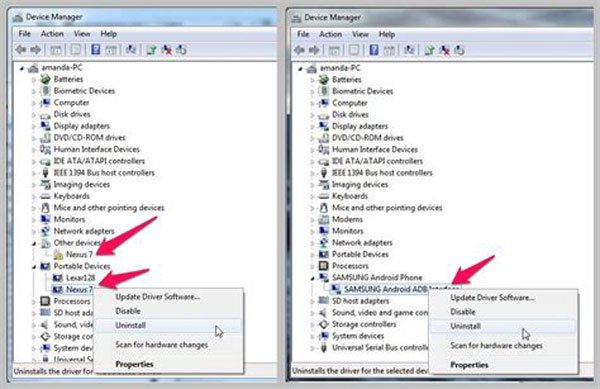
Λύση: Λήψη και εγκατάσταση προγραμμάτων οδήγησης USB από τον ιστότοπο του κατασκευαστή σας. Εάν χρησιμοποιείτε παλιά έκδοση, ενημερώστε τη στη Διαχείριση συσκευών του υπολογιστή.
Αιτία 6: Μη συμβατό σύστημα υπολογιστή
Μερικές φορές, η ρίζα απέτυχε εξαιτίας των εργαλείων εξάρτησης που λειτουργούν μόνο σε λειτουργία Windows XP. Εάν τα χρησιμοποιείτε σε ένα Windows 7, θα αποτύχει.
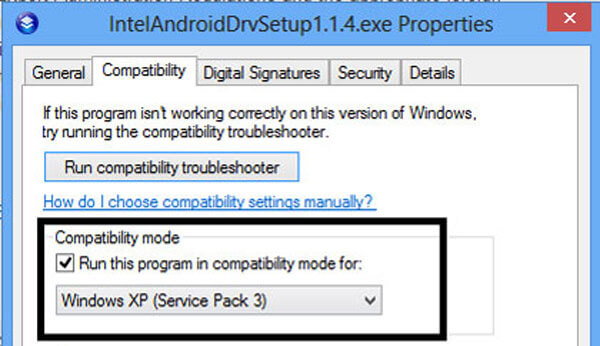
Λύση: Κάντε δεξί κλικ στο εργαλείο ρίζας, κάντε κλικ στην επιλογή Ιδιότητες> Συμβατότητα και παραλάβετε τα Windows XP από την αναπτυσσόμενη λίστα, πατήστε Εφαρμογή και, στη συνέχεια, OK.
Αιτία 7: Η ριζοβολία διακόπτεται
Εάν η διαδικασία διακοπεί λόγω διαφόρων λόγων, θα αντιμετωπίσετε το πρόβλημα της αποτυχίας της ρίζας.
Λύση: Αρχικά, φορτίστε πλήρως τη συσκευή Android. Χρειάζεται λίγος χρόνος για να ολοκληρωθεί η διαδικασία ριζοβολίας Android. Επιπλέον, χρησιμοποιήστε το καλώδιο USB που συνοδεύει τη συσκευή σας για να συνδέσετε το τηλέφωνό σας στον υπολογιστή. Εάν δεν λειτουργεί καλά, χρησιμοποιήστε ένα άλλο καλώδιο. Βεβαιωθείτε ότι η διαδικασία ριζοβολίας είναι ομαλή.
Αιτία 8: Κακή σύνδεση στο διαδίκτυο
Κατά τη διάρκεια της ριζοβολίας του Android, τα εργαλεία χρειάζονται σύνδεση στο Internet για να πραγματοποιήσουν λήψη του απαραίτητου υλικολογισμικού, προγραμμάτων οδήγησης ή πακέτων. Η κακή σύνδεση στο Internet μπορεί να προκαλέσει αποτυχία ρίζας.
Λύση: Ελέγξτε το δίκτυο Wi-Fi ή τα κυψελοειδή δεδομένα και βεβαιωθείτε ότι λειτουργούν καλά.
Μέρος 2: Πώς να ανακτήσετε τα δεδομένα εάν η ρίζα απέτυχε
Εκτός από τη διόρθωση της ρίζας απέτυχε, ενδέχεται να αντιμετωπίσετε το πρόβλημα της απώλειας δεδομένων όταν συμβεί. Από αυτό το σημείο, συνιστούμε την Apeaksoft Android Ανάκτηση Δεδομένων δεδομένου ότι παρέχει πολλά ισχυρά χαρακτηριστικά, όπως:
- Αποκτήστε πίσω τα χαμένα δεδομένα από root ή μη ριζωμένες συσκευές με ένα μόνο κλικ.
- Ανακτήστε τα δεδομένα από το Android και αποθηκεύστε τα στον υπολογιστή σας σε αρχική μορφή και ποιότητα.
- Μην βλάπτετε τα υπάρχοντα δεδομένα στο τηλέφωνό σας ενώ εκτελείτε ανάκτηση δεδομένων.
- Εργαστείτε σε ένα ευρύτερο φάσμα τύπων δεδομένων, συμπεριλαμβανομένων επαφών, ιστορικού κλήσεων, μηνυμάτων, φωτογραφιών, βίντεο, μουσικής, εγγράφων, δεδομένων εφαρμογών κλπ.
- Διατίθεται σε διάφορες καταστάσεις, όπως η αποτυχία της ρίζας που αποτυγχάνει λόγω ιών.
- Υποστηρίξτε όλα τα tablet Android και τα smartphones της Samsung, της HTC, της Sony, της Moto, της Google και άλλων σημαντικών κατασκευαστών.
- Συμβατό με τα Windows 10 / 8 / 8.1 / 7 / XP και το Mac OS.
Με λίγα λόγια, είναι ο καλύτερος τρόπος για να επαναφέρετε τα δεδομένα σας μόλις αποτύχει η ρίζα.
Πώς να ανακτήσετε τα χαμένα δεδομένα με το Android Data Recovery
Βήμα 1: Αποκτήστε το καλύτερο εργαλείο ανάκτησης δεδομένων Android
Κατεβάστε και εγκαταστήστε το Android Data Recovery στον υπολογιστή σας.
Στη συνέχεια, ενεργοποιήστε τη λειτουργία Debugging USB και συνδέστε το τηλέφωνό σας στον υπολογιστή μέσω καλωδίου USB. Το πρόγραμμα θα ανιχνεύσει τη συσκευή σας αυτόματα μόλις την εκκινήσετε.

Βήμα 2: Προεπισκόπηση των δεδομένων σας πριν από την ανάκτηση
Στη συνέχεια, εμφανίζεται το παράθυρο τύπου δεδομένων που εμφανίζει όλους τους τύπους δεδομένων, όπως Επαφές, Μηνύματα, Βίντεο κ.λπ. Ή μπορείτε να επιλέξετε το πλαίσιο Επιλογή όλων στο κάτω μέρος. Στη συνέχεια, κάντε κλικ στο κουμπί Επόμενο για να ανοίξετε το παράθυρο λεπτομερειών. Εδώ μπορείτε να δείτε όλα τα χαμένα δεδομένα που οργανώνονται από τους τύπους δεδομένων και να επιλέξετε τα στοιχεία που θέλετε να ανακτήσετε.

Βήμα 3: Ανάκτηση χαμένων δεδομένων όταν η ρίζα απέτυχε
Τέλος, κάντε κλικ στο κουμπί Ανάκτηση στην κάτω δεξιά γωνία. Όταν σας ζητηθεί, επιλέξτε έναν κατάλληλο προορισμό για να αποθηκεύσετε τα δεδομένα σας και πατήστε "Ανάκτηση" ξανά για να ενεργοποιήσετε τη διαδικασία.

Μέρος 3. Συχνές ερωτήσεις σχετικά με το Root Failed
Πόσος χρόνος χρειάζεται το rooting ενός Android;
Εάν η συσκευή σας είναι κανονικά λειτουργική και συνδεδεμένη σε ένα σταθερό δίκτυο, η ριζοβολία του Android σας θα διαρκέσει μόνο 30-60 δευτερόλεπτα. Αλλά εάν έχετε αργή σύνδεση στο Διαδίκτυο ή εάν υπάρχει πρόβλημα με το υλικολογισμικό, αυτός ο χρόνος μπορεί να επεκταθεί στα 10 λεπτά. Αν όμως μετά από μισή ώρα, αυτή η διαδικασία δεν έχει ολοκληρωθεί, τότε είναι πιθανό η ριζοβολία να έχει αποτύχει.
Τι θα συμβεί αν το τηλέφωνό μου δεν είναι root;
Εάν το τηλέφωνό σας δεν είναι ριζικό, τότε η εφαρμογή διαχείρισης αρχείων, όπως το Files by Google, ενδέχεται να μην έχει πρόσβαση σε ορισμένα αρχεία συστήματος. Αν και αυτό θα περιορίσει τις λειτουργίες σας σε κάποιο βαθμό, το τηλέφωνό σας είναι σχετικά λιγότερο επιρρεπές σε εξωτερικές εισβολές.
Θα επαναφέρει το root το τηλέφωνό μου;
Φυσικά και όχι. Η ριζοβολία της συσκευής σας Android δεν θα έχει καμία επίδραση στα άλλα δεδομένα και τις ρυθμίσεις συστήματος. Θα σας δώσει μόνο υψηλότερα δικαιώματα διαχειριστή από έναν κανονικό χρήστη, ώστε να μπορείτε να κάνετε περισσότερες λειτουργίες.
Η επαναφορά του Android αφαιρεί το root;
Δεν θα γίνει. Μόλις κάνετε root τη συσκευή σας Android, αυτή η ενέργεια είναι μόνιμη. Αν δεν χρησιμοποιήσετε άλλο εργαλείο για ξερίζωμα, η επαναφορά της συσκευής σας δεν θα αλλάξει αυτήν τη ρύθμιση.
Θα χάσω τα δεδομένα μου μετά το root;
Όχι. Η ριζοβολία δεν θα προκαλέσει απώλεια δεδομένων στη συσκευή. Εάν ανησυχείτε μήπως χάσετε τα δεδομένα σας λόγω προβλημάτων του συστήματος που προκαλούνται από την εκρίζωση του τηλεφώνου σας, μπορείτε να δημιουργήσετε αντίγραφα ασφαλείας των δεδομένων σας προτού το κάνετε αυτό.
Συμπέρασμα
Σε αυτό το σεμινάριο, έχουμε μιλήσει για το γιατί αποτυχία ρίζας και τι πρέπει να κάνετε όταν συνέβη η κατάσταση. Αναλύσαμε τις κοινές αιτίες που η ρίζα δεν είναι επιτυχής, όπως ακατάλληλη εργαλειοθήκη, αναβάθμιση ΟΤΑ, λάθος λειτουργία και πολλά άλλα. Επίσης, μοιραστήκαμε λύση για κάθε αιτία, για να σας βοηθήσουμε να επιδιορθώσετε το πρόβλημα και να αποκτήσετε δικαιώματα πρόσβασης root. Ταυτόχρονα, σας είπαμε επίσης να λάβετε τα δεδομένα σας με την Apeaksoft Android Ανάκτηση Δεδομένων εάν αντιμετωπίζετε την κατάσταση αποτυχημένης ρίζας.